Qustodioをはじめましょう
以下の3つの簡単な手順に従って、お子様のデバイスの保護とオンラインでのアクティビティの監視をすぐに開始してください。
アカウントを作成
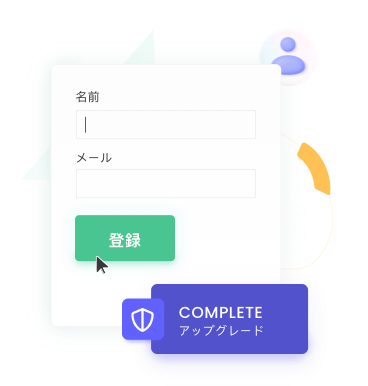
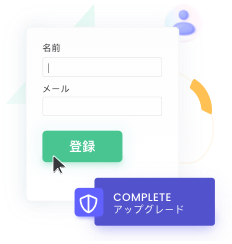
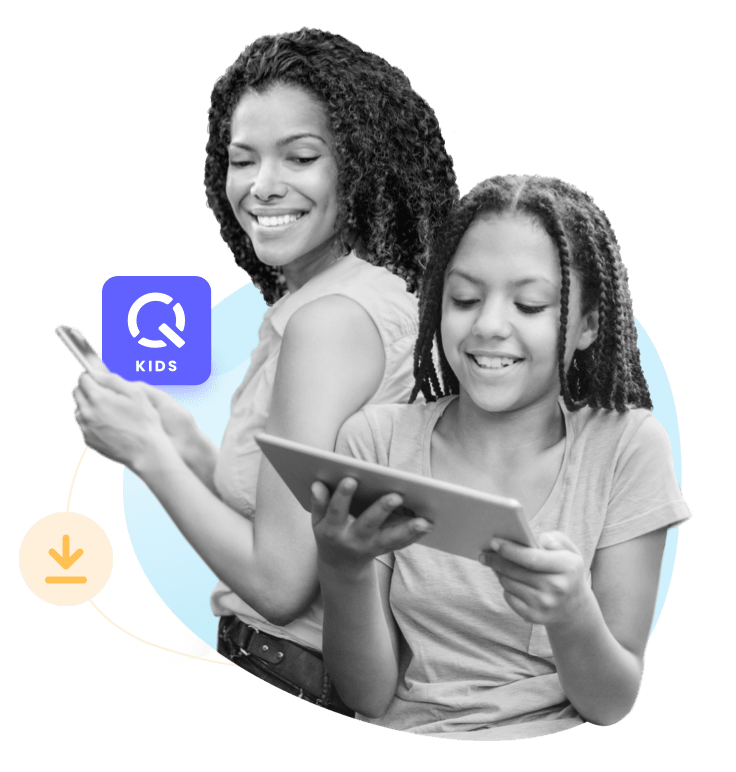
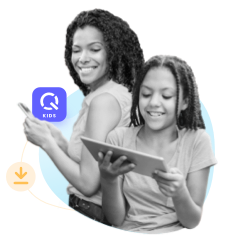
お子様のデバイスにQustodioをインストール
ご自身のアカウントを作成すると、お子様のデバイスにQustodioをインストールする準備が整います。スマートフォンやタブレットからパソコンやKindleまで、すべてを保護できます。
お子様のデバイスにQustodioをインストール
ご自身のアカウントを作成すると、お子様のデバイスにQustodioをインストールする準備が整います。スマートフォンやタブレットからパソコンやKindleまで、すべてを保護できます。
お子様のWindowsノートパソコンまたはデスクトップパソコン(Windows 10以降)にQustodioをインストールする方法
![]() Windows用Qustodioを弊社のダウンロードページからお子様のデバイスにダウンロードします。
Windows用Qustodioを弊社のダウンロードページからお子様のデバイスにダウンロードします。
![]() 保護者用アカウントの認証情報でログインします。
保護者用アカウントの認証情報でログインします。
![]() 段階を追った手順に従います。
段階を追った手順に従います。
![]() 完全な保護を確保して監視を開始できるようにするために、すべての権限を許可します。
完全な保護を確保して監視を開始できるようにするために、すべての権限を許可します。
お子様のMac(MacOS Sierra 10.13からMacOS Ventura 13)にQustodioをインストールする方法
![]() Mac用Qustodioを弊社のダウンロードページからお子様のデバイスにダウンロードします。
Mac用Qustodioを弊社のダウンロードページからお子様のデバイスにダウンロードします。
![]() Qustodioアカウントの認証情報でログインします。
Qustodioアカウントの認証情報でログインします。
![]() 段階を追った手順に従います。
段階を追った手順に従います。
![]() 完全な保護を確保して監視を開始できるようにするために、すべての権限を許可します。
完全な保護を確保して監視を開始できるようにするために、すべての権限を許可します。
Qustodioをお子様のChromebookにインストールし、QustodioのChromebook拡張機能を設定する方法
![]() お子様のChromebookセッションにログインします。
お子様のChromebookセッションにログインします。
![]() お子様のデバイスに、Google Playから子供向けアプリQustodioをダウンロードします
お子様のデバイスに、Google Playから子供向けアプリQustodioをダウンロードします
![]() 画面の指示に従い、Chrome拡張機能に移動します。
画面の指示に従い、Chrome拡張機能に移動します。
![]() 完全な保護を確保して監視を開始できるようにするために、Qustodio拡張機能をインストールして接続します。
完全な保護を確保して監視を開始できるようにするために、Qustodio拡張機能をインストールして接続します。
お子様のAndroid携帯電話またはタブレット(Android OS 8以降)にQustodioをインストールする方法
![]() お子様のデバイスに、Google Playから子供向けアプリQustodioをダウンロードします。
お子様のデバイスに、Google Playから子供向けアプリQustodioをダウンロードします。
![]() Qustodioアカウントの認証情報でログインします。
Qustodioアカウントの認証情報でログインします。
![]() 段階を追った手順に従います。
段階を追った手順に従います。
![]() 完全な保護を確保して監視を開始できるようにするために、すべての権限を許可します。
完全な保護を確保して監視を開始できるようにするために、すべての権限を許可します。
お子様のiPhone、iPad、iPod(iOS 15以降)にQustodioをインストールする方法
![]() お子様のデバイスに、App Storeから子供向けアプリQustodioをダウンロードします。
お子様のデバイスに、App Storeから子供向けアプリQustodioをダウンロードします。
![]() Qustodioアカウントの認証情報でログインします。
Qustodioアカウントの認証情報でログインします。
![]() 段階を追った手順に従います。
段階を追った手順に従います。
![]() 完全な保護を確保して監視を開始できるようにするために、すべての権限を許可します。
完全な保護を確保して監視を開始できるようにするために、すべての権限を許可します。
お子様のKindle(FireOS 6.0以降)にQustodioをインストールする方法
![]() お子様のデバイスの画面のアプリからQustodioをダウンロードします
お子様のデバイスの画面のアプリからQustodioをダウンロードします
![]() 保護者用アカウントの認証情報でログインします。
保護者用アカウントの認証情報でログインします。
![]() 段階を追った手順に従います。
段階を追った手順に従います。
![]() 完全な保護を確保して監視を開始できるようにするために、すべての権限を許可します。
完全な保護を確保して監視を開始できるようにするために、すべての権限を許可します。
監視を始めましょう!
Qustodioをご自身とご家族のためにうまく機能するように、設定を思い通りにカスタマイズしてください。
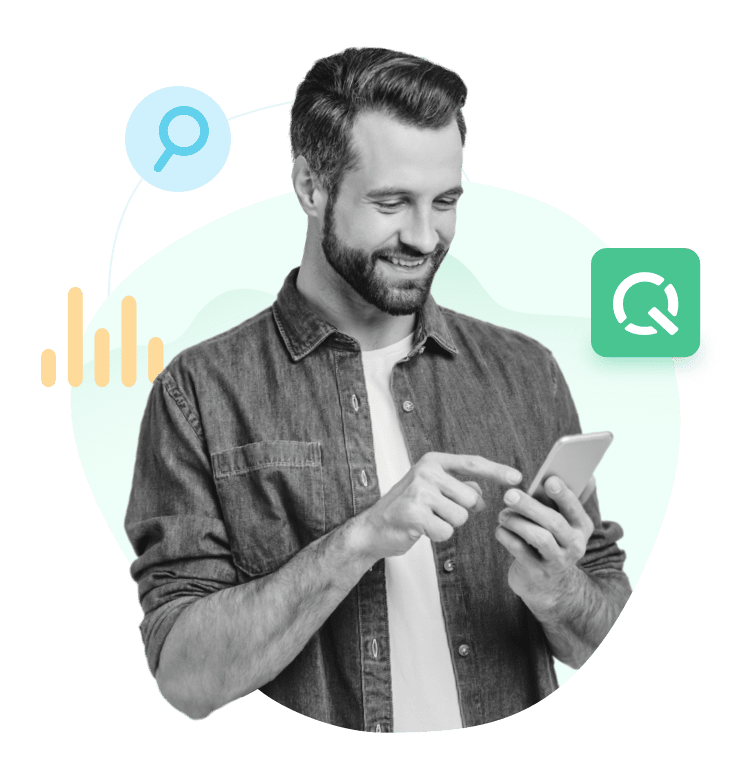
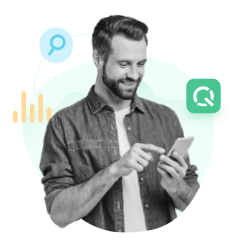
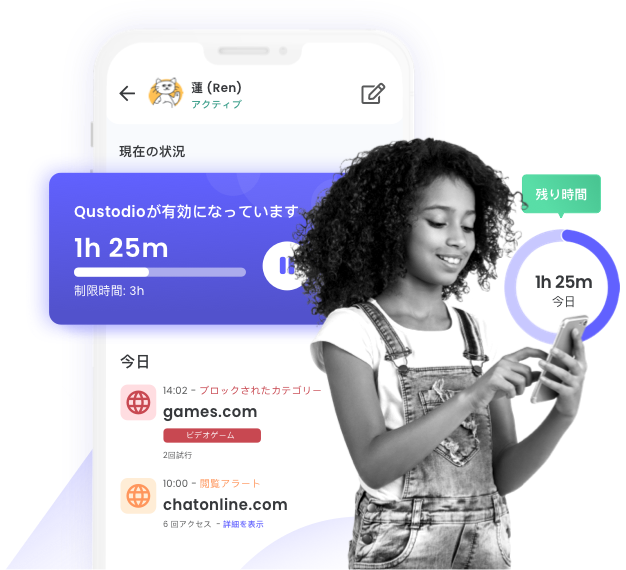
無料のアカウントを今すぐ作成
そして今すぐプレミアム全機能のトライアルを利用
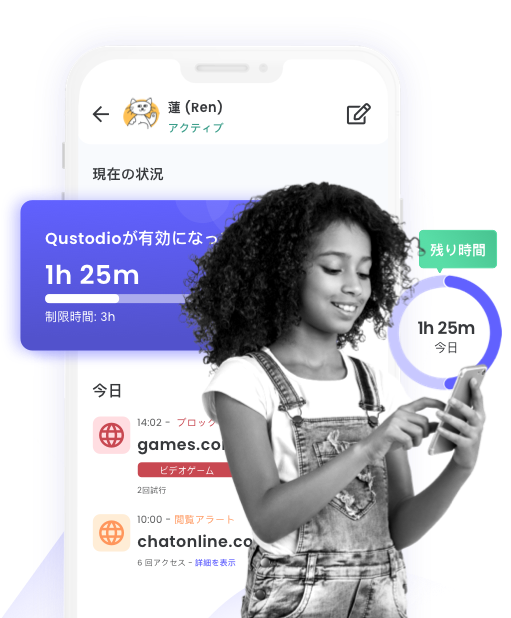
FAQ
Completeプランは、最先端の安全機能で複数のデバイスを保護したいとお考えのご家族に最適です。保護できるデバイス数に制限はなく、ご家族全員そしてあらゆる年齢のお子様向けに機能をカスタマイズできます。Completeプランには、Basicプランに含まれるすべての機能に加え、通話とメッセージのモニタリング、ウェブサイト、アプリ、ゲームに対するカスタムルール、YouTubeのモニタリングなどが含まれます。また、Completeプランには、優先電話サポートとCare+チームによる個別のサポートもあります。
Basicプランでは、基本的な安全機能で最大5台のデバイスを保護します。このプランは、ゲームとアプリのブロック、位置情報のモニタリング、ウェブフィルタリングなどの基本的な安全機能をご希望の少人数のご家族に最適です。
Qustodioは、Windows、Android、iOS、Mac、Kindleなど、一般的なほとんどのプラットフォームに対応しています。
2つのプレミアムプランから選択可能です。Basicプレミアムでは、最大5台のデバイスで基本的な保護機能をご利用いただけます。Completeプレミアムでは、高度な安全機能(およびすべての基本的な機能)にアクセスでき、無制限のデバイスでご家族向けに完全なカスタマイズを実現します。プレミアム機能の一覧は、このページの上部でご覧いただけます。
Qustodioではお客様のお住まいの地域に応じてVisa、Mastercard、American Express、Google Pay、Apple Pay、PayPal などのさまざまな支払い方法をご利用いただけます。
もちろんです。Qustodioでは、製品にご満足いただけなかった場合に備え、30日間返金保証をご用意しています。
お手続きは簡単です。こちらをクリックして、Premiumユーザー専用の条件をご確認ください。
We’re here to help.